
Oliver Matthews
0
3895
1155
Na veel plagen is de Redmi Note 5 Pro eindelijk hier, en jongen ziet er goed uit. Het apparaat bevat een aantal serieuze hardware, vooral voor zijn prijs. Het apparaat wordt geleverd met de Snapdragon 636 in combinatie met 4 GB RAM, terwijl een 12 MP en 20 MP sensorcamera respectievelijk aan de achterkant en voorkant van het apparaat aanwezig zijn. Bovendien wordt het apparaat geleverd met het nieuwste besturingssysteem van Xiaomi, de MIUI 9. Hoewel de gebruikersinterface een van de eenvoudigste is om te gebruiken, zijn er een paar dingen die u misschien misloopt. Maak je geen zorgen, want we zijn hier om te helpen. Hieronder hebben we een lijst samengesteld met 13 beste Redmi Note 5 Pro-functies en -trucs die u zeker moet kennen. Dus zonder nog meer tijd te verspillen, laten we er meteen in gaan:
Beste Redmi Note 5 Pro-functies en -trucs
-
Volledig scherm voor alle apps
Een van de belangrijkste kenmerken van de Redmi Note 5 Pro is het prachtige 18: 9-scherm. Nu, met een groot scherm, krijg je ook de optie om de modus volledig scherm in te schakelen voor je apps. Kortom, het rekt de apps uit die de 18: 9-beeldverhouding niet native ondersteunen om in de hogere beeldverhouding te werken, in plaats van een vreemde zwarte balk onderaan weer te geven. Volg hiervoor de onderstaande stappen:
1. Ga naar Instellingen -> Aanvullende instellingen -> Sneltoetsen voor knoppen en gebaren -> Volledig scherm.
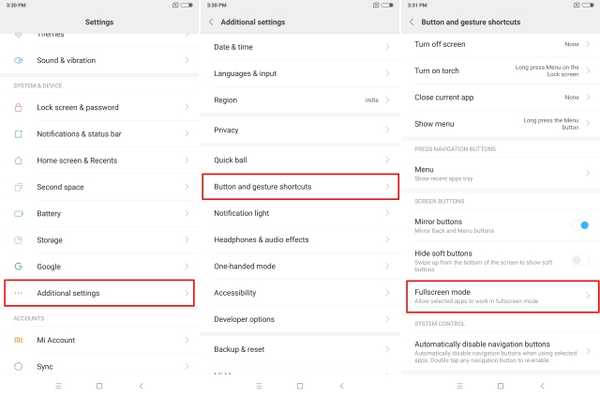
2. Nu gewoon schakel de knoppen naast elke app om de modus volledig scherm in / uit te schakelen voor die app.
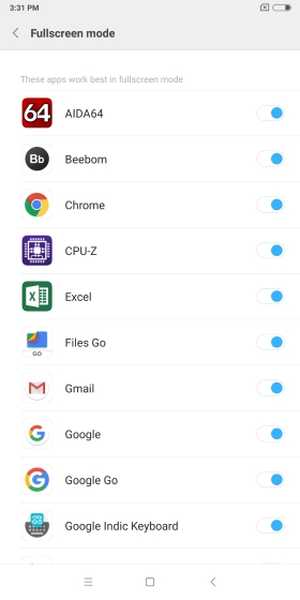
-
Portretmodus voor camera aan de voorkant
De Redmi Note 5 Pro wordt aangeprezen als het camerabeest van het land. Als zodanig was het een goed idee voor de camera om te worden uitgerust met een portretmodus. Om de een of andere reden werkt de portretmodus in de stockcamera-app alleen voor de achteruitrijcamera. Welnu, dat komt omdat de portretmodus voor de camera aan de voorkant beschikbaar is in een ander gedeelte. Om de portretmodus voor uw camera aan de voorkant in te schakelen,
1. Open de camera-app en selecteer de "Foto-optie". Tik op de "schakelaar" pictogram om over te schakelen naar uw camera aan de voorkant.
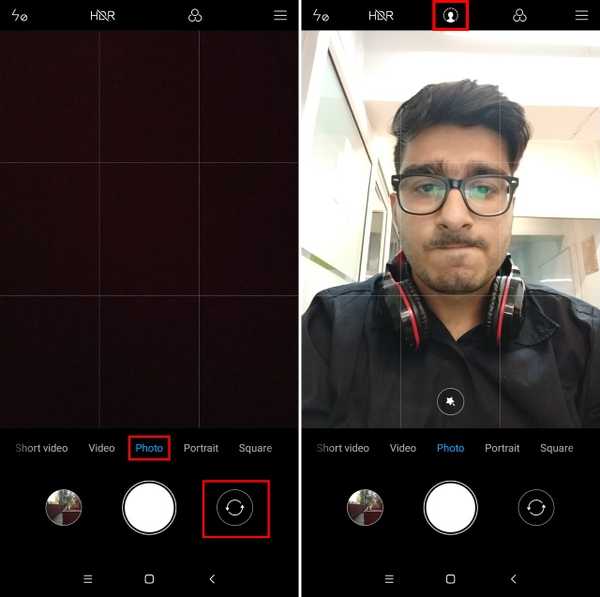
2. Nu, tik op het persoonspictogram in de bovenste rij zoals weergegeven in de afbeelding. Dit zal de portretmodus of het diepte-effect inschakelen. En dat is het. Afbeeldingen waarop in deze modus wordt geklikt, hebben een onscherpe achtergrond, waardoor er effectief een portretafbeelding wordt gemaakt.
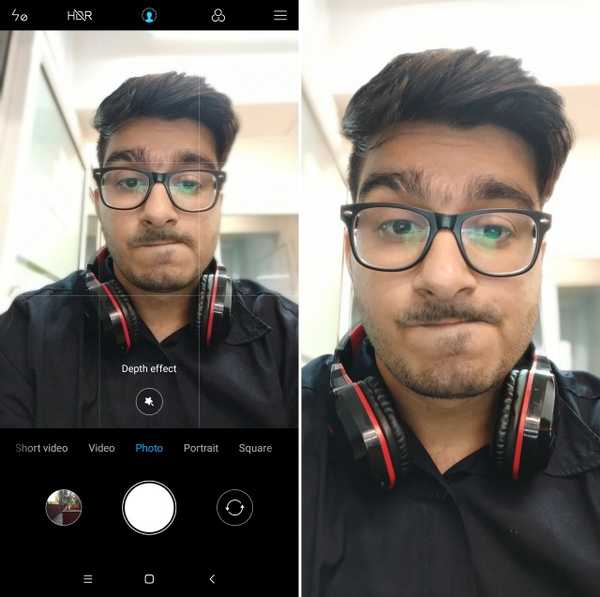
-
Schakel EIS in camera in
Over camera's gesproken, de Redmi Note 5 Pro heeft een van de meest veelzijdige camera's in het middensegment. In die uitgebreide lijst met functies is EIS ook aanwezig op het apparaat. Ja dat klopt. Volg de onderstaande stappen om elektronische beeldstabilisatie op uw apparaat in te schakelen:
1. Open de camera-app en schakel over naar "videomodus. Tik nu op de hamburgermenuknop in de rechterbovenhoek. Tik vervolgens op "Instellingen".
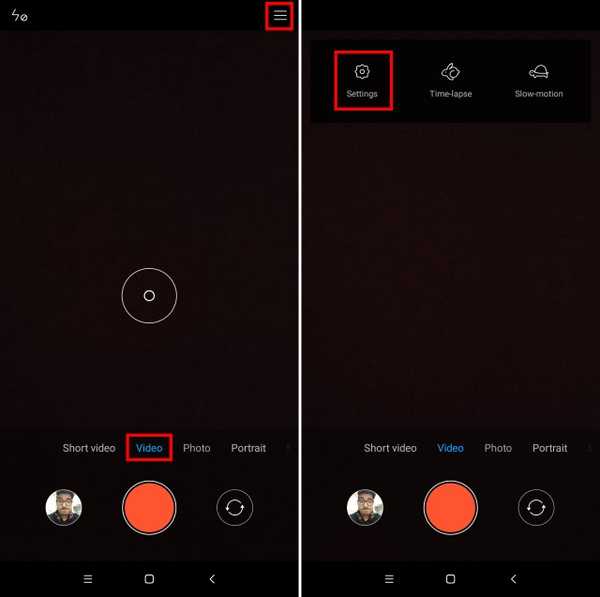
2. Je ziet nu een optie voor "Beeldstabilisatie". Schakel gewoon de schakelaar ernaast in en EIS wordt ingeschakeld.
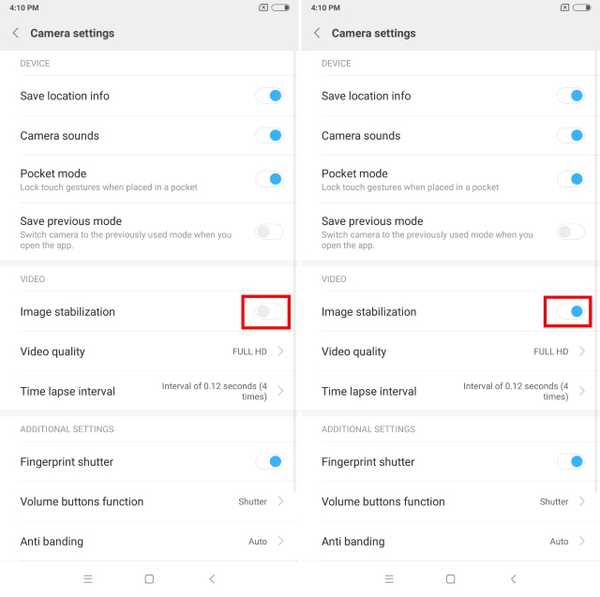
-
Beter meldingsbeheer
De Redmi Note 5 Pro wordt geleverd met MIUI 9 op basis van Android Nougat. Als zodanig erft het een heleboel AOSP-functies, waarvan een van de belangrijkste een beter meldingsbeheersysteem is. Dankzij MIUI 9 op je Redmi Note 5 Pro krijg je snel antwoord, waarmee je berichten vanuit de melding zelf kunt beantwoorden.
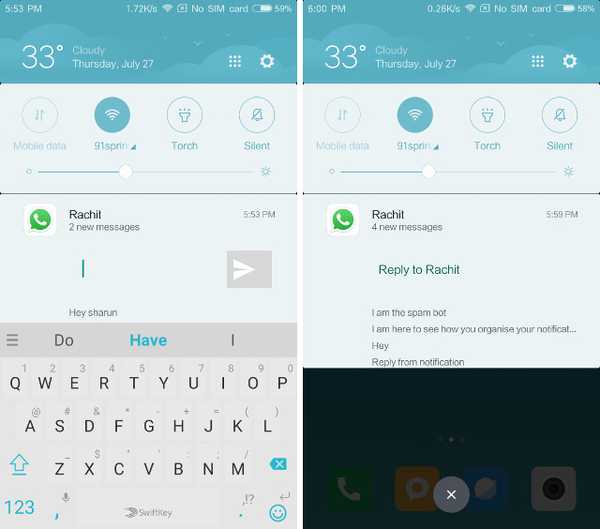
Bovendien krijg je ook Meldingsfiltering, waarmee je dat kunt doen groepeer die meldingen, die u onbelangrijk vond voor jou. Al die meldingen worden gegroepeerd in één melding en worden gedempt.
-
Homescreen verbeteringen
Met de Redmi Note 5 Pro wordt MIUI 9 geleverd, en daarmee komt er een overvloed aan verbeteringen op het startscherm. Als u bijvoorbeeld meerdere apps selecteert om ze te verplaatsen, doet u dat zie een weergave van alle pagina's onderaan het scherm. Ook krijgt het widgets-paneel sindsdien een broodnodige facelift de widgets krijgen hun eigen pagina met verticaal scrollen, net als op Stock Android ROM.
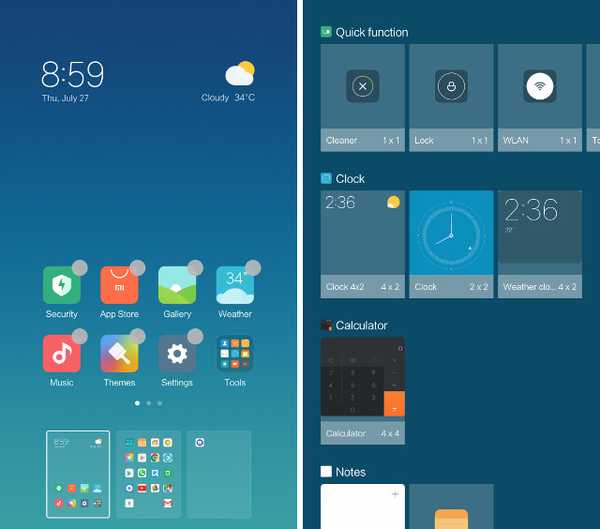
Over het algemeen voelt het startscherm superglad en vloeiend aan, en je kunt zo ongeveer alles doen met de stock launcher, zonder de noodzaak van een andere launcher-app van derden.
-
App Vault
Tijdens het lanceringsevenement verklaarde Xiaomi dat de Indiase markt een van hun meest succesvolle markten is en dat ze specifieke functies voor deze markt zullen blijven uitrollen. Met betrekking tot die verklaring heeft Xiaomi op India gerichte functies toegevoegd aan de App Vault in MIUI 9 die aanwezig is op de Redmi Note 5 Pro.
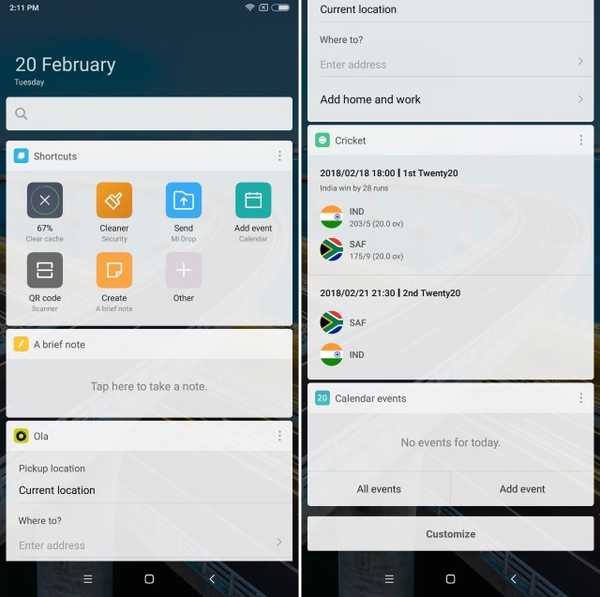
Met App Vault kunnen gebruikers dit doen toegang tot belangrijke applicaties zoals Paytm of Ola door simpelweg vanaf het startscherm naar links te vegen. U kunt realtime informatie krijgen over uw geboekte rit, of snel betalen door simpelweg over een scherm te vegen.
-
Snelle bal
Wat is een gebruikersinterface als deze niet eenvoudig te bedienen is, toch? Voor uw gemak heeft Xiaomi ook de Quick Ball-functie toegevoegd aan de Redmi Note 5 Pro, die vergelijkbaar is met de Assistive Touch op iPhones. Ga hiervoor naar Instellingen -> Aanvullende instellingen -> Snelle bal, en schakel de schakelaar naast in 'Schakel Quick Ball in'.
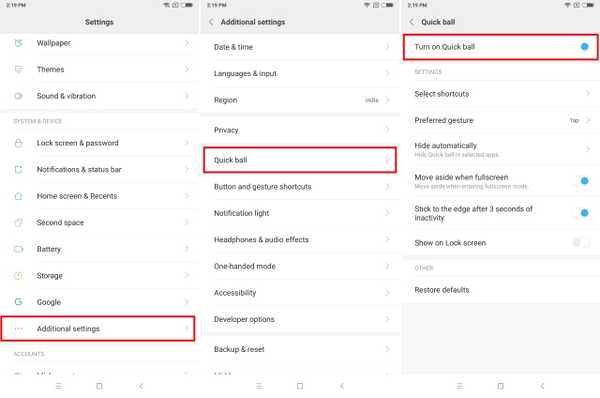
U kunt nu de snelkoppelingen voor de snelle bal aanpassen en deze gebruiken als alternatief voor de navigatieknoppen op het scherm.
-
Pas de navigatiebalk aan
Over navigatieknoppen gesproken, met Xiaomi kunt u uw navigatiebalk naar eigen inzicht aanpassen. Ga gewoon naar Instellingen -> Aanvullende instellingen -> Sneltoetsen voor knoppen en gebaren, en scrol omlaag naar de "Schermknoppen" sectie.
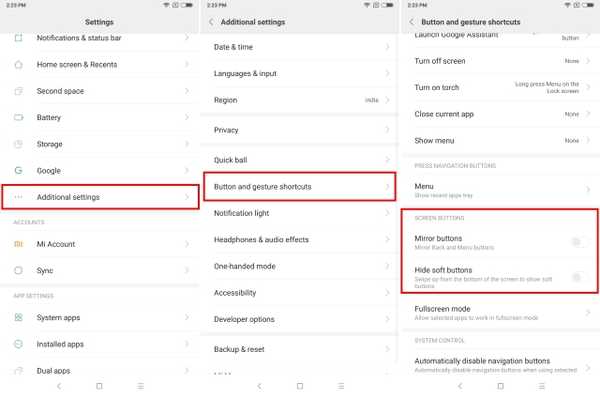
Hier kunt u de schakelaar naast inschakelen "Mirror buttons" om de positie van de recents en back buttons te wisselen. Ook het inschakelen van de schakelaar naast "Verberg zachte knoppen" zal de navigatiebalk verbergen, zodat u meer gebruik kunt maken van uw 18: 9-scherm. Je kunt dat ook terughalen met een veeg vanaf de onderkant.
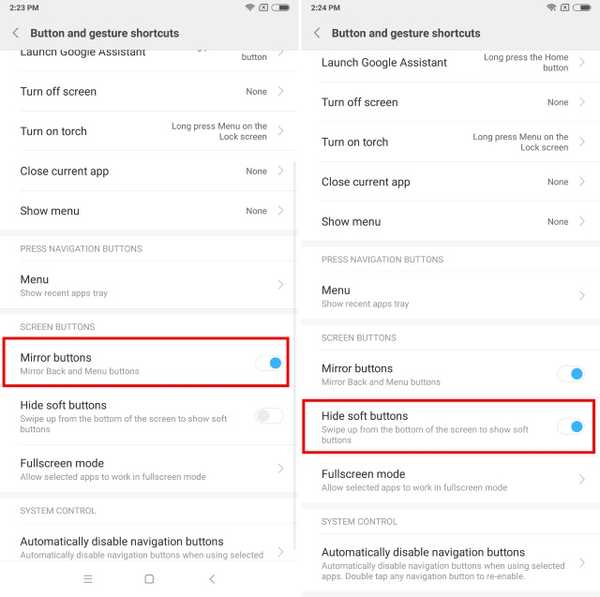
-
Split-screen multitasking
Met een scherm van 5,99 inch maakt multitasking op een gesplitst scherm het iedereen ongetwijfeld gemakkelijk. Om uw apps eenvoudig in de modus voor gesplitst scherm te openen tik op de knop Recent en je ziet het "Gesplitste scherm" geschreven bovenaan uw scherm. Tik erop en sleep de app die je wilt gebruiken in de modus voor gesplitst scherm. Nadat u een app heeft geselecteerd, verschijnt de optie om de andere app te selecteren in de onderste helft van het scherm.
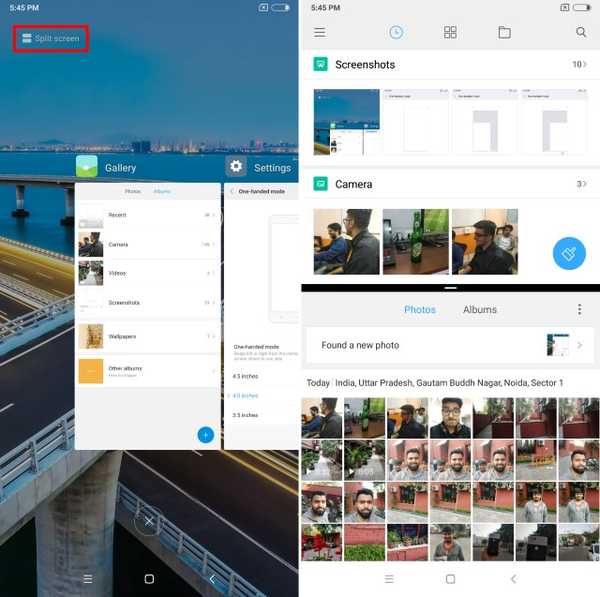
-
Eenhandige modus
De Redmi Note 5 Pro heeft een enorm 5,99-inch scherm en het kan een behoorlijk vervelende taak worden om het met één hand te bedienen. Gelukkig begrijpt Xiaomi dit en de Redmi Note 5 Pro wordt geleverd met een speciale eenhandige modus. Volg de onderstaande stappen om dat in te schakelen:
1. Ga naar Instellingen -> Aanvullende instellingen -> Modus met één hand.
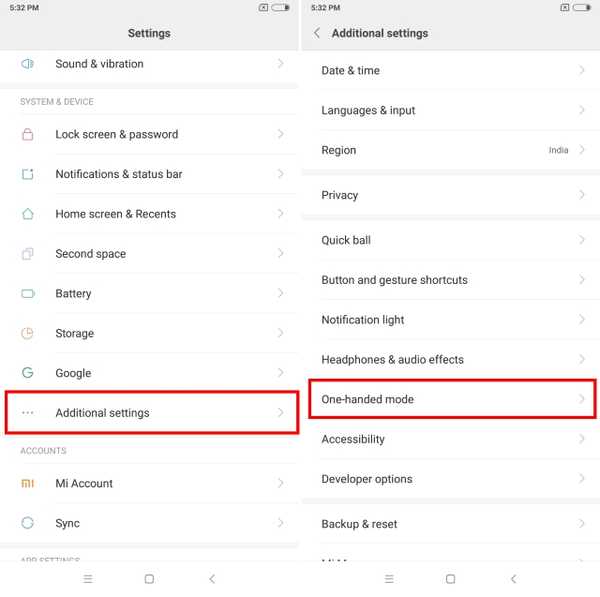
2. Selecteer nu de grootte van het gewenste scherm en schakel de schakelaar in voor de modus voor één hand.
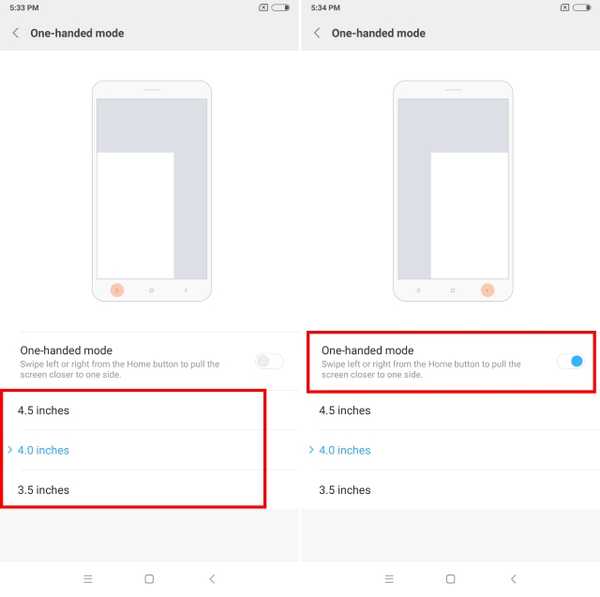
3. En dat is het. Veeg naar links of rechts vanaf de Home-knop om het scherm dichter naar één kant te trekken en de modus voor één hand in te schakelen.
-
Verbeteringen in vergrendelscherm
Het hoofdvergrendelingsscherm van de Redmi Note 5 Pro is vergelijkbaar met die op eerdere editie-apparaten. Maar dat is nog maar het eerste gezicht. Dankzij MIUI 9 krijg je een aantal handige snelkoppelingen alleen op je lockscreen.
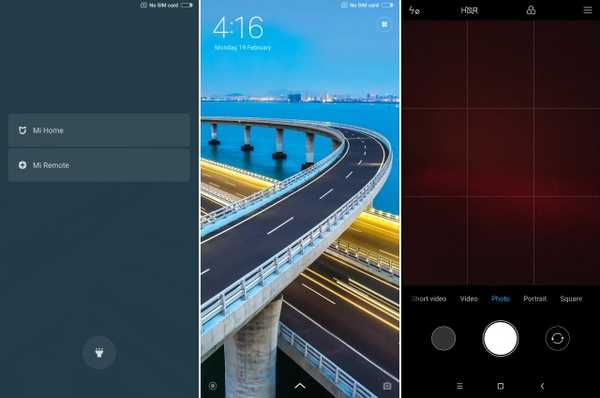
Als u naar rechts veegt op uw vergrendelingsscherm, gaat u naar een nieuwe pagina met alle Xiaomi-verbonden apparaten zoals Mi Home en Mi Remote, evenals een enkele schakelaar voor de zaklamp / zaklamp. Oh, en naar links vegen op het scherm brengt je rechtstreeks naar de camera om al die mooie momenten vast te leggen zonder het gedoe van het ontgrendelen van je apparaat te doorlopen.
-
Dubbele apps
De Redmi Note 5 Pro is een dual-sim-apparaat, maar zou het niet geweldig zijn als je WhatsApp op beide nummers op één apparaat zou kunnen gebruiken? Dankzij MIUI 9 op uw apparaat kunt u dat wel. Het apparaat is uitgerust met de "Dual Apps" -functie waarmee u een kopie van een andere app kunt maken, zoals Facebook, Instagram, WhatsApp, en verschillende nummers / accounts kunt gebruiken terwijl u zich op hetzelfde apparaat bevindt. Ga naar om deze functie te gebruiken Instellingen -> Dubbele apps en schakel de schakelaar naast de app in waarvan u een kopie wilt maken.
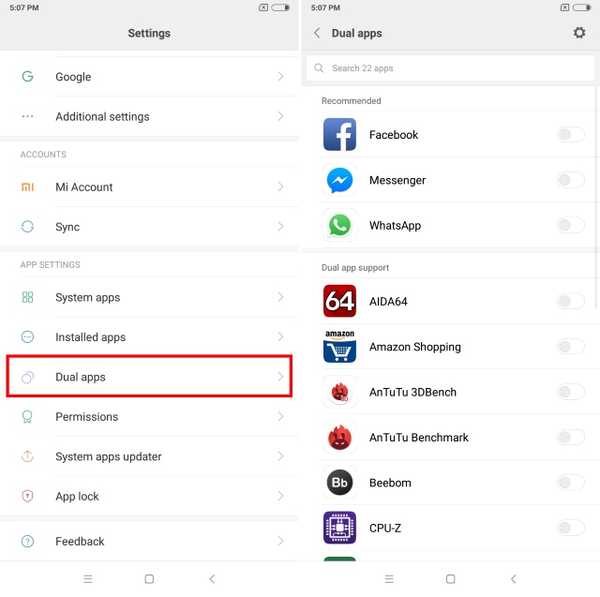
-
Geavanceerde galerijfuncties
De Redmi Note 5 Pro is uitgerust met MIUI 9 en daarmee komt de nieuwe geavanceerde galerij. De galerij op dit apparaat is een van de beste die je ooit zult gebruiken, simpelweg vanwege de vele opties die daarbij horen. Afgezien van het organiseren van je afbeeldingen om de EXIF-info en meer te zien, bevat de galerij ook een paar andere trucs.
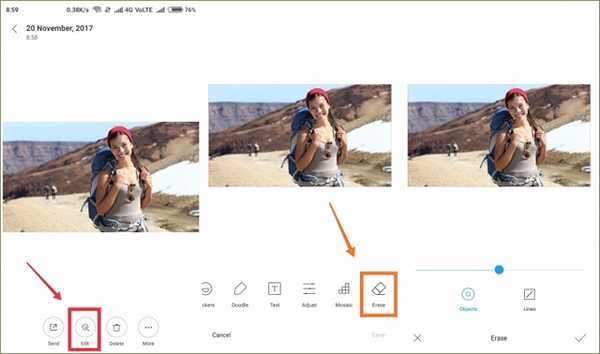
Met behulp van de MIUI 9 Gallery kan men gemakkelijk collages maken. Oh, en alsof dat nog niet genoeg voor je was, kun je met het apparaat ook ongewenste objecten van foto's verwijderen. Al met al heeft de Redmi Note 5 Pro niet alleen een geweldige camera, maar ook de perfecte bijbehorende app.
Bonus: Face Unlock en 4K-opname
Face Unlock wordt tegenwoordig een veelvoorkomend kenmerk onder smartphones, sinds Apple het deed met de iPhone X. De functie is sindsdien geport op de OnePlus 5T, de Honor View 10 en vele andere apparaten. Dus hoe kan Xiaomi anders zijn? De Chinese reus heeft aangekondigd dat de Redmi Note 5 Pro krijgt binnenkort een update met Face Unlock-mogelijkheid.

Volgens Xiaomi zal de Redmi Note 5 Pro het eerste apparaat van het bedrijf zijn met de Face Unlock-mogelijkheid. Het bedrijf beweert dat de gezichtsontgrendeling uw apparaat in minder dan 0,2 seconden kan verifiëren en ontgrendelen. De telefoon zal naar verwachting in maart 2018 een update krijgen, dus blijf daar hangen. Zodra de update er is, u kunt Face Unlock activeren via Instellingen -> Vergrendelingsscherm en wachtwoord.
Afgezien van Face Unlock, de volgende update voor het apparaat zou ook de mogelijkheid voor 4K-video-opname bevatten. Hoewel de hardware op het apparaat het zeker ondersteunt, was het een beetje raar om erachter te komen dat Xiaomi die functie niet direct uit de doos opnam. Desalniettemin, zodra de update op uw apparaat aankomt, je kunt video's opnemen in 4K-resolutie door de camera-app in videomodus te openen, naar Instellingen -> Videokwaliteit te gaan en de 4K-optie te selecteren.
ZIE OOK: 12 nieuwe MIUI 9-functies die u moet kennen
Haal het meeste uit uw Redmi Note 5 Pro met deze trucs
De Xiaomi Redmi Note 5 Pro is een van de beste mid-range budget-smartphones die je kunt kopen. Hoewel het apparaat wordt geleverd met alle toeters en bellen, zou de bovengenoemde lijst met functies u moeten helpen het meeste uit uw apparaat te halen. Denk je echter dat we een speciale truc hebben gemist die je hebt kunnen ontdekken? Zorg ervoor dat je het met ons deelt in de reacties hieronder.















